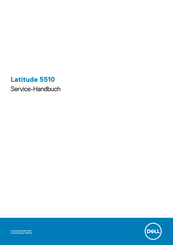Dell Precision 5510 Handbücher
Anleitungen und Benutzerhandbücher für Dell Precision 5510. Wir haben 5 Dell Precision 5510 Anleitungen zum kostenlosen PDF-Download zur Verfügung: Servicehandbuch, Bedienungsanleitung, Einrichtungshandbuch, Schnellstart Handbuch
Werbung
Werbung
Dell Precision 5510 Schnellstart Handbuch (2 Seiten)
Mobile Workstation
5000 Series
Werbung